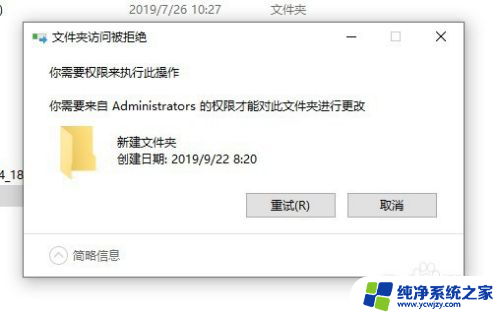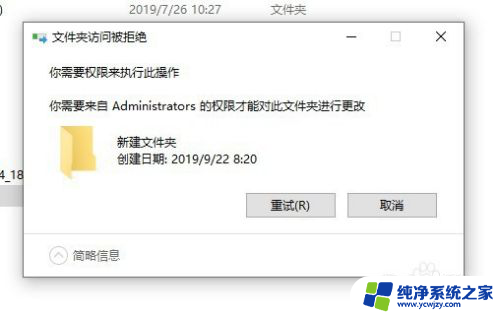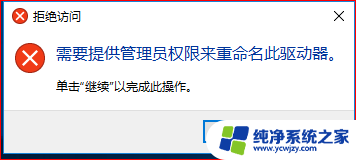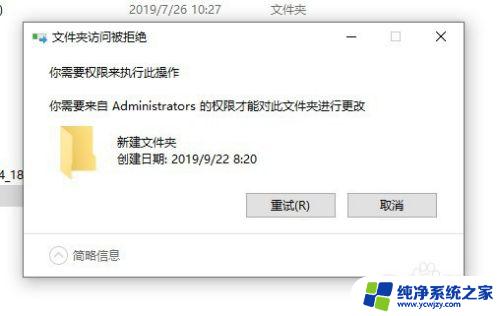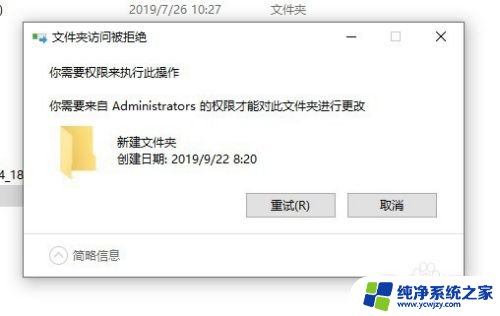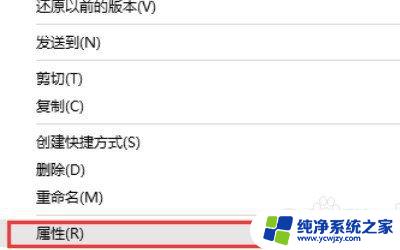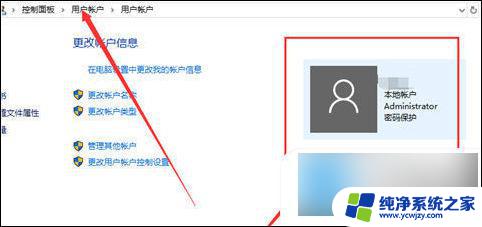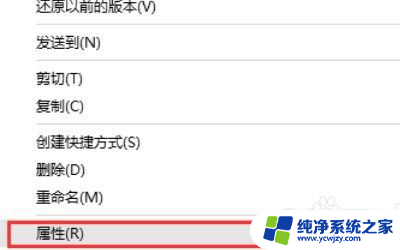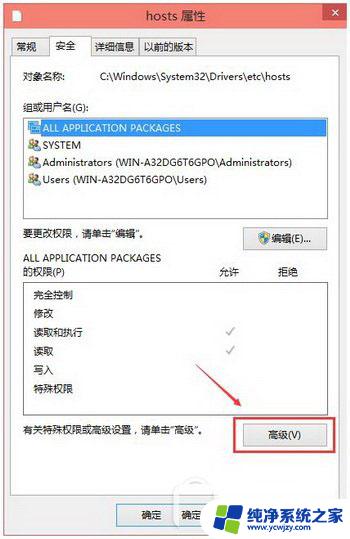文件删除需要管理权限怎么办 win10如何删除有管理员权限的文件
在使用Windows 10操作系统时,我们可能会遇到一些文件删除需要管理权限的情况,尤其是在删除拥有管理员权限的文件时,我们可能会感到困惑和无奈。不必担心Windows 10提供了一些简便的方法来处理这种情况。本文将介绍一些解决方案,帮助您轻松删除具有管理员权限的文件。无论您是普通用户还是管理员,都可以通过以下方法解决这个问题。
步骤如下:
1.鼠标右键删除需要管理员权限的文件,在弹出的菜单列表中点击选择属性选项。
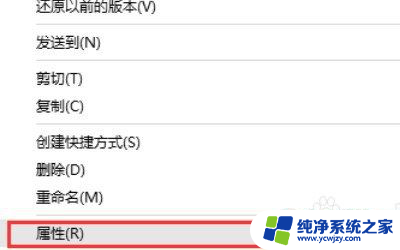
2.在属性界面中,点击安全选项。
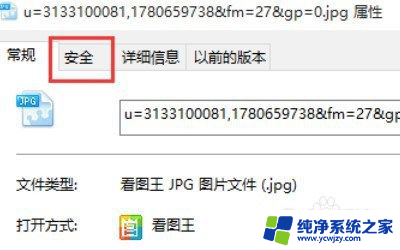
3.进入安全选项界面中,点击下方的高级按钮。
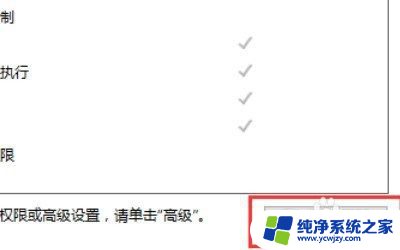
4.在高级安全设置界面中,点击所有者一行的更改字样。
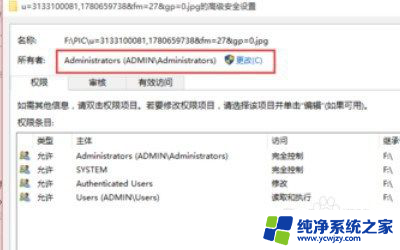
5.在选择用户或组的界面中,点击选择高级按钮。
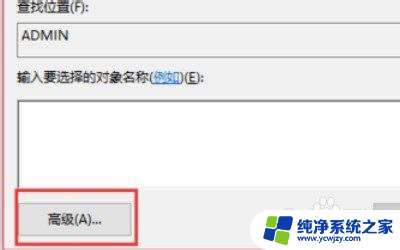
6.在Administrators的权限一栏下,把对应的权限都勾选上。并点击下方的确定按钮保存权限。
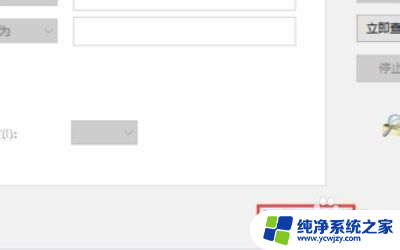
7.总结:1、鼠标右键删除需要管理员权限的文件,在弹出的菜单列表中点击选择属性选项。2、在属性界面中,点击安全选项。3、进入安全选项界面中,点击下方的高级按钮。4、在高级安全设置界面中,点击所有者一行的更改字样。5、在选择用户或组的界面中,点击选择高级按钮。6、在Administrators的权限一栏下,把对应的权限都勾选上。并点击下方的确定按钮保存权限。
以上就是关于文件删除需要管理权限怎么办的全部内容。如果您遇到相同情况,可以按照以上方法解决: